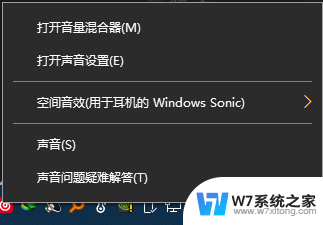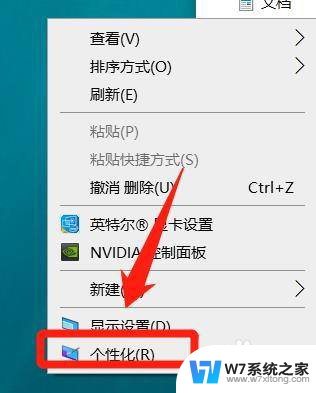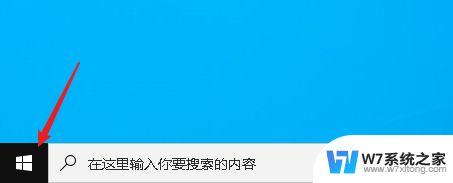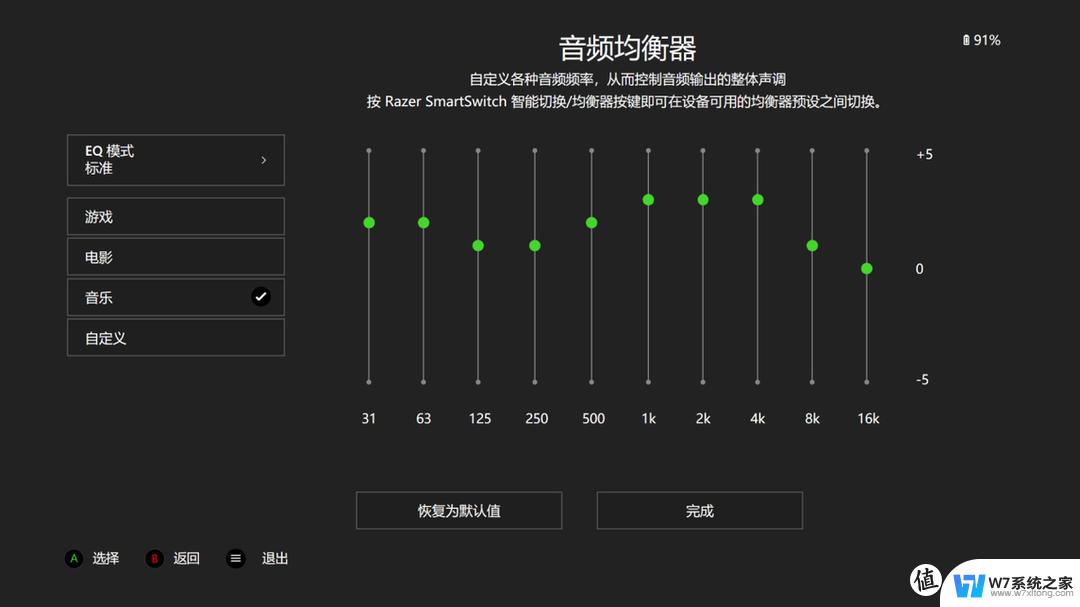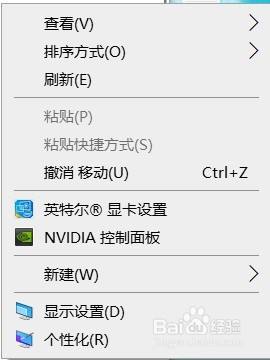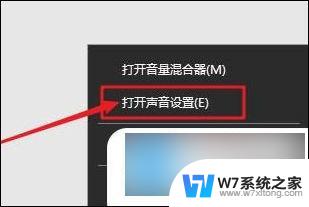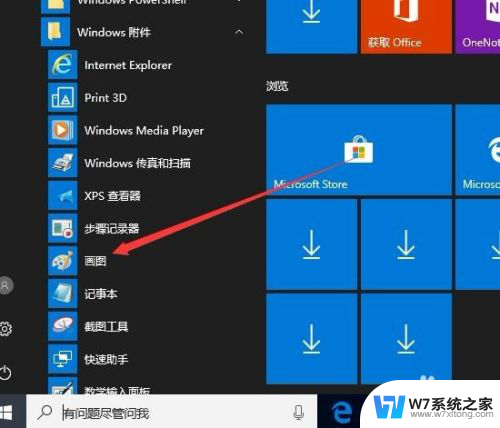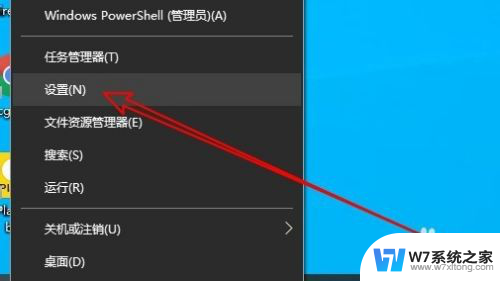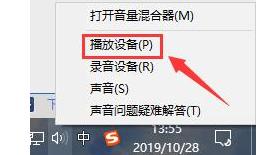怎么调节软件音量 怎么设置Win10各应用的音量大小
更新时间:2024-06-03 15:05:10作者:jiang
在使用电脑的过程中,我们经常会遇到需要调节软件音量的情况,而在Win10系统中,每个应用程序的音量大小也是可以单独设置的。想要调节软件音量,可以直接点击系统任务栏右下角的音量图标,然后通过滑动滑块来调整整体系统音量。如果想要设置各应用程序的音量大小,可以在系统设置中打开应用音量和设备首选项,然后找到具体的应用程序,调整其音量大小。通过这些操作,我们可以更加灵活地控制电脑中不同应用程序的音量大小,让音频体验更加符合个人需求。
具体步骤:
1.如果想要调整音量,只需要点击Windows10桌面右下角的音量图标。
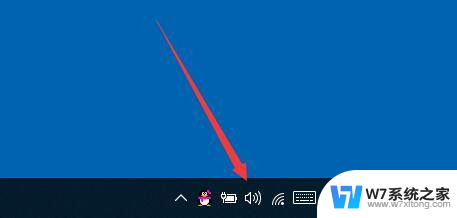
2.接下来就会弹出音量的调节条了,可以左右拖动来调整音量。
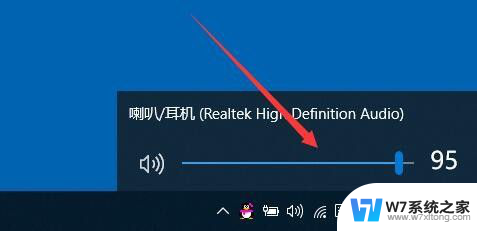
3.如果想要调整单独应用程序的音量大小,只需要右键点击音量图标。然后在弹出菜单中选择“打开音量混合器”菜单项。
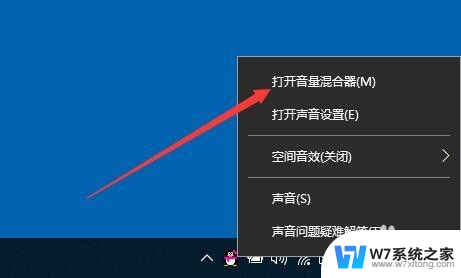
4.接下来在弹出的音量调节菜单中,就可以的到熟悉的音量调整窗口了。在这里可以单独调整某个应用的音量大小。
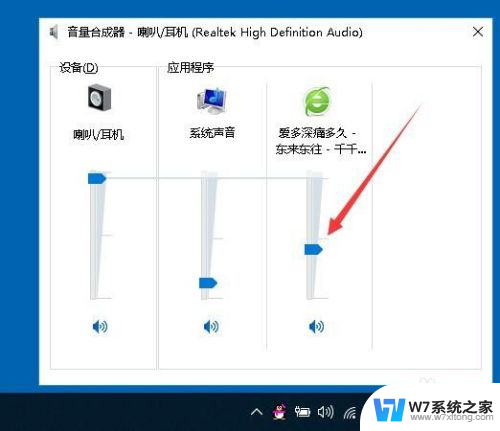
以上就是调节软件音量的全部内容,如果你遇到这个问题,可以根据我的方法来解决,希望对大家有所帮助。